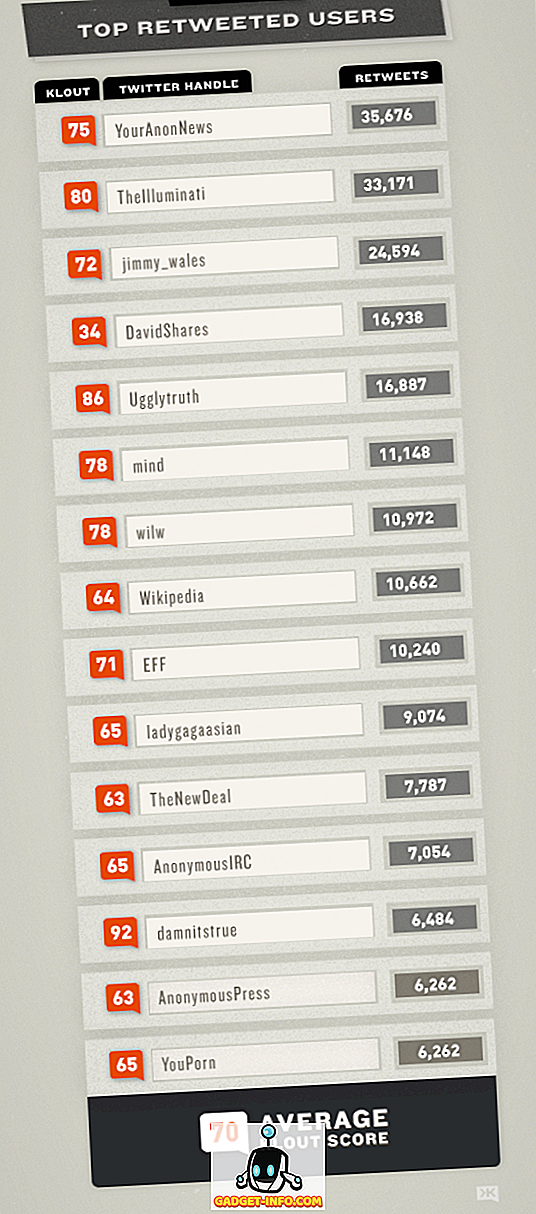Er zijn twee soorten mensen: degenen die het niet erg vinden wanneer een app of een service de interface wijzigt en degenen die er erg tegen zijn. Als het gaat om Spotify's nieuwste ontwerp, groeit de laatste groep met het uur.
Spotify is begonnen met de uitrol van een complete revisie van de interface van de webplayer. Dus, als je naar je Spotify-afspeellijsten luistert in de browser en je hebt het nog steeds niet gezien - zet je schrap omdat het eraan komt. En je zou het misschien niet leuk vinden als je het eenmaal hebt. Dat is waarom, we zullen je een snelle oplossing laten zien om de oude Spotify-interface (en alle bijbehorende functies) terug te krijgen.
Wat is er mis met de nieuwe Spotify Web Player-interface?
Vanuit een visueel oogpunt is de nieuwe Spotify-interface niet zo slecht; in feite zou je het zelfs aantrekkelijk kunnen vinden. Het ziet er strak, modern en eenvoudig genoeg uit.


Herstel de oude Spotify-interface in Chrome
Gelukkig is er een oplossing om terug te keren naar de oude Spotify Web Player-interface - althans voorlopig. Het is realistisch om te verwachten dat Spotify hier in de toekomst een einde aan zal maken, maar het lijkt momenteel vrij goed te werken.
1. Eerst heeft u een browserextensie nodig die de user-agentstring van uw browser kan wijzigen . In zeer eenvoudige bewoordingen stelt deze extensie uw browser (bijvoorbeeld Chrome) in staat om te doen alsof het een andere browser is (bijvoorbeeld Firefox) bij het bezoeken van een website.
Sommige websites tonen een andere versie van hun interface, afhankelijk van of u deze vanuit een nieuwe of een oude browser gebruikt. Dit is waar we in ons voorbeeld van profiteren.
Er zijn verschillende soortgelijke extensies voor dit doel. In Google Chrome kunt u User-Agent Switcher voor Chrome of User-Agent Switcher voor Google Chrome installeren (ja, de namen zijn echt creatief). In dit voorbeeld gebruik ik de eerste.
2. Typ player.spotify.com in de adresbalk om toegang te krijgen tot de interface van de webplayer . Meld u aan bij uw Spotify-account. U ziet dat u wordt omgeleid naar open.spotify.com . Dit is de nieuwe interface. Lijd er maar even door.
3. Klik vervolgens op de knop van de extensie in de Chrome-extensiebalk om een user-agentstring te kiezen. Ik gebruik " Firefox 33 op Windows ", maar u kunt proberen over te schakelen naar anderen als dit niet voor u werkt.


Het krediet voor deze handige tip gaat naar Reddit-gebruiker Noihctlax die het in deze thread heeft aangegeven. Bedankt, Noihctlax!
Natuurlijk is het mogelijk dat andere gebruikers op het web dezelfde oplossing bedachten - we zijn hen ook dankbaar.
Download de oude Spotify-interface in andere browsers
Als Chrome niet uw voorkeurswebbrowser is, hoeft u zich geen zorgen te maken. Hetzelfde principe is van toepassing: u hoeft alleen de user-agentstring te wijzigen en de stappen te volgen die in de vorige sectie zijn beschreven.
Firefox
Firefox-gebruikers kunnen kiezen voor User Agent Overrider of User-Agent Switcher. Zoekresultaten voor user-agent-gerelateerde extensies bieden meer opties als deze twee niet werken.

Safari
Safari-gebruikers zullen zich een beetje moeten verdiepen in hun voorkeuren-dialoogvensters. Navigeer naar het tabblad Voorkeuren> Geavanceerd en schakel het menu Ontwikkelen in .

Als u het menu in uw Safari-venster kunt zien, opent u het om naar het User Agent-submenu te gaan. Hier kun je Safari dwingen zich als een andere browser te identificeren.

Microsoft Edge
Microsoft Edge heeft een vergelijkbare aanpak. U moet toegang hebben tot de Developer Tools door op de F12-toets te drukken. Zoek en open het tabblad Emulatie. Hier vindt u twee vervolgkeuzemenu's, waarin u het browserprofiel en de user-agentstring kunt aanpassen.

Heb je de oude Spotify-webplayerinterface?
Deze oplossing moet u toegang geven tot de oude Spotify Web Player-interface, ongeacht uw abonnement. Zoals we al zeiden, is het heel goed mogelijk dat Spotify binnenkort een manier zal implementeren om dit te voorkomen. We zullen proberen dit artikel te updaten met nieuwe informatie en tips wanneer ze verschijnen.
Tot die tijd geniet je van je muziek zoals jij het wilt.
Wat vindt u van de nieuwe Spotify Web Player-interface? Houd je ervan of haat het? Werkt deze truc voor jou? Vertel ons in de reacties hieronder - als u problemen ondervindt, kan iemand misschien helpen!
Afbeeldingitems: Microsoft Docs, Spotify Community, Mozilla-add-ons.